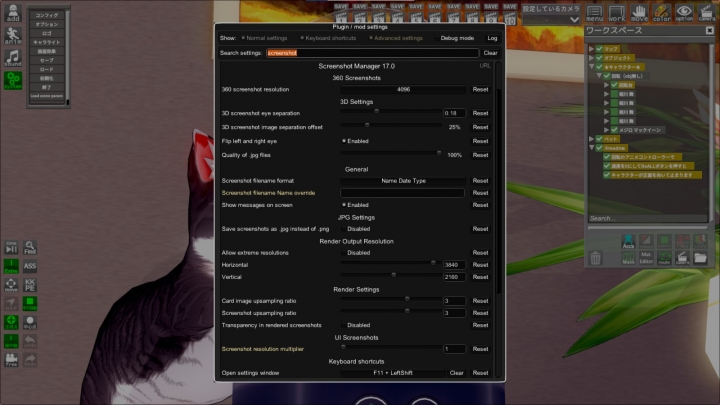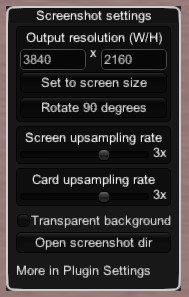ゲス顔イオナズン
Stable Diffusion✕AIイラスト徹底解説!
【コイカツ】スクリーンショットの画質を上げようコイカツのキャラスタジオでせっかく凝ったシーンを作れたのに、スクリーンショットの画質が低いと台無しになってしまいます。「うちはグラフィックボードやモニターがいまいちだから…」と諦める前に、MODを使って画質UPに挑戦してみましょう。 ※この記事はHFpatchが導入済みであることを前提に書かれています。
まずはMODをいじる前に、起動時に決める画質設定から。HFpatchを当てている人は上記の画面で、画質優先の「クォリティ」を選び、モニターの解像度が許す限り大きいサイズで表示される設定にしておきましょう。 次に、スタジオ内で「F1」キーを押してMOD設定画面を開きます。検索ウィンドウに「screenshot」と入力すると、「Screenshot Manager」の項目が表示されると思います。各数値のうち、重要なのは以下の項目。 Horizontal:出力されるスクリーンショットの横幅 なおわざわざこの画面を開かなくても、スタジオ画面でシフトキー+F11キーを押すことでスクリーンショット関連のウィンドウを開くことができます。ショートカットキーは「Open settings window:left shift+F11」となっている部分を変更することで好きなものに変えられます。 「output resolution」が出力されるスクリーンショットのサイズです。set to screen sizeを押すと、現在のスクリーンサイズに合わせることができます。「Rotate 90 degrees」は90度回転(横縦が逆になります)。 一般的にフルハイビジョン(フルHD)が1920×1080を指すのに対し、4Kの解像度は3840×2160と、4倍の画素数となっています。※上記の設定画面では、スクリーンショットが4K画質で出力される設定になっています。 さらに重要なのが「Screen upsampling ratio」。上の設定画面では3x、つまり「4K画質の3倍」を描写する設定になっています。出力される画像のサイズを大きくするほど、またこのアップサンプリングの掛け率を大きくするほどスクリーンショットの画質は上がりますが、一方でグラボに掛かる負荷も大きくなります。あまりに大きすぎる設定にしてしまうと、F11キーを押してスクリーンショットしようとした瞬間に画面が停止し、そのままゲームがクラッシュしてしまうこともありますので、グラボの性能に合わせて限界を見定めることをおすすめします。 実際にやってみたでは、こうした設定でどれくらいの効果があるのか実験してみましょう。こちら(↑)のシーンデータを読み込んだ上で、 (1)1600×900 Upsamplingなし(1x) の3パターンで同じスクリーンショットを撮影。そのままだと違いが際立たないので、キャラの顔部分をそれぞれ拡大表示してみました。 (1)1600×900 Upsamplingなし(1x)まずは通常のスクリーンショット。全体表示しているときはそこまで画質の悪さは目立たないのですが、顔をアップにするとご覧の通りほとんど描写(レンダリング)できていません。スーパーファミコンのドット絵を思い出しますね。 (2)3840×2160 Upsamplingなし(1x)こちらは4K画質。アップにしてもほとんど画質の劣化が目立ちません。ただ、眉毛や毛先、肌のラインなどに着目するとガタガタしていて、「ドット絵」の雰囲気がまだ残っています。 (3)3840×2160 Upsampling3倍(3x)いったん4K画質の3倍で描写し、もとの画質に縮小したもの。眉やフェイスラインを見比べるだけでも違いは明らかですね。ここまで拡大してもほとんど全体表示していたときと比べて画質が劣化しません。 (1)と(3)を重ねてみるとこの通り。複雑な形状のモデルをレンダリングすると細かい部分がつぶれてしまうことがありますが、こうした設定をきちんと使いこなすことで、手間を掛けたスタジオデータをより美しく出力することができます! おわりに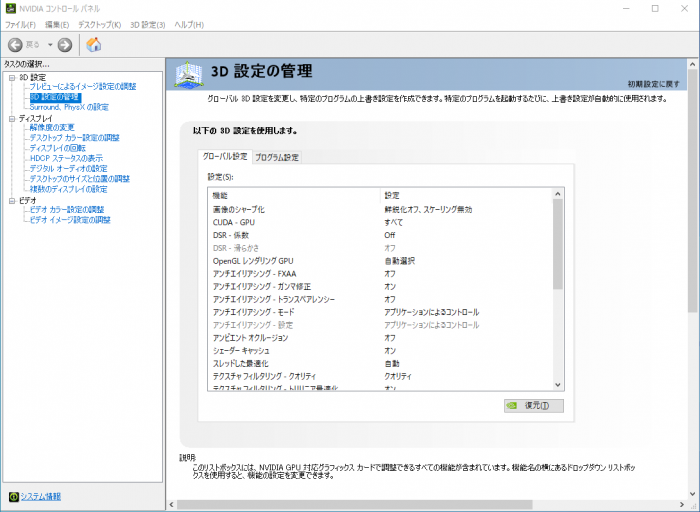 今回はコイカツ内のMOD機能を使って画質を向上する方法を紹介しましたが、グラフィックボードの設定を変更することで、さらにジャギー(描写のがたつき)を軽減することも可能です。 例えばNVIDIAのコントロールパネルからは、いったん高解像度でレンダリング(描写)してから、それをダウンスケーリング(縮小)して表示する「DSR(ダイナミック・スーパーレゾリューション)」機能を効かせることができます。デスクトップで右クリックから「NVIDIAコントロールパネル」を開き、「DSR係数」とあるところを「×1.2~×4.0」に変更することで、擬似的に解像度がn倍になります。ただ、常時負荷が掛かるようになるので、グラボ性能の限界と相談しながら設定することをおすすめします。 こうした設定画面では、アンチエイリアスや描画速度なども細かく設定することができます。よりこだわりたい方はこうした設定も駆使しつつ、PCの描画機能の限界に挑戦してみてください。 それでは皆様、解像度の高いコイカツライフを!賢木でした。 この記事とはあまり関係ないのですが、 HFパッチをあてていれば男キャラのキャラメイク中に キャラカードをドラッグドロップすることで女用のキャラカードを男キャラに使えるテクニックがあるみたいです。 男キャラの使い方に関して書いてある記事はどこにもなさそうなので紹介してはいかがでしょうか。
[ 2022/07/16 17:22 ]
[ 編集 ]
コメントの投稿 |
|
copyright © 2024 ゲス顔イオナズン all rights reserved.